সুচিপত্র
আপনি যদি Excel -এ ডেটাসেট নিয়ে কাজ করেন, তাহলে আপনাকে প্রায়ই এই ডেটাসেটগুলি নাম অনুসারে সাজাতে হবে। মাঝে মাঝে। আপনার শেষ নামের উপর ভিত্তি করে আপনাকে ডেটাসেট সাজাতে হতে পারে। এই নিবন্ধে, 5 এক্সেলের শেষ নাম অনুসারে সাজান দরকারী পদ্ধতিগুলি বর্ণনা করা হয়েছে।
অনুশীলন ওয়ার্কবুক ডাউনলোড করুন
এই নমুনা ওয়ার্কবুকটি এতে ডাউনলোড করুন নিজে অনুশীলন করুন।
শেষ নাম অনুসারে সাজান পদ্ধতি, এখানে পূর্ণ নাম সেল রেঞ্জ B5:B14 এ 10 ব্যক্তির নমুনা ডেটাসেট রয়েছে। 
এখন, আসুন নিচের পদ্ধতিগুলি অনুসরণ করে নামগুলিকে তাদের শেষ নাম অনুসারে সাজান৷
1. Find & ফিচার রিপ্লেস করে এক্সট্র্যাক্ট এবং লাস্ট নেম অনুসারে সাজান
এই প্রথম পদ্ধতিতে, আমরা Find & ডেটাসেট থেকে শেষ নামগুলিকে বিভক্ত করতে এবং সাজানোর জন্য এক্সেলের বৈশিষ্ট্যটি প্রতিস্থাপন করুন। কাজটি করতে, নীচের ধাপগুলি অনুসরণ করুন৷
- প্রথমে, আপনার কীবোর্ডে Ctrl + C টিপে কলাম B অনুলিপি করুন এবং <1 এ পেস্ট করুন। Ctrl + V টিপে>কলাম C

- তারপর, কলাম C নির্বাচন করুন এবং Ctrl+H চাপুন খুঁজুন এবং প্রতিস্থাপন করুন সংলাপ বক্স।
- এখানে, একটি তারকা ( * বসান>) কি খুঁজুন বক্সে একটি স্পেস অনুসরণ করুন।
- এর সাথে, প্রতিস্থাপন করুন বক্সটি ফাঁকা রাখুন।
- এর পরে, ক্লিক করুন সব প্রতিস্থাপন করুন >বন্ধ করুন ।
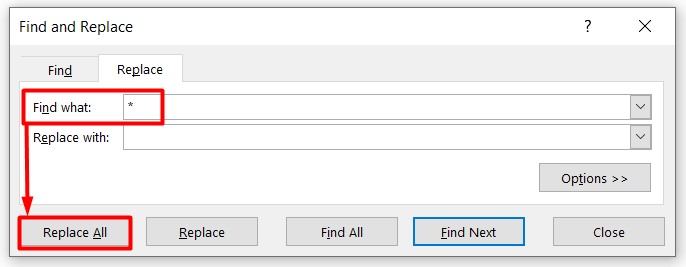
- অবশেষে, আপনি সফলভাবে শেষ নামগুলি বের করবেন সেল পরিসর C5:C14 ।

- এখন, কলাম B এবং C উভয়টি নির্বাচন করুন এবং ডেটা <2 এ যান>ট্যাব নির্বাচন করতে বাছাই করুন আইকন থেকে সাজান & ফিল্টার গ্রুপ।

- পরে, শেষ নাম এবং <1 হিসাবে বাছাই করুন বেছে নিন A থেকে Z হিসাবে অর্ডার করুন।
- শেষে, ঠিক আছে টিপুন।


2. শেষ নাম অনুসারে সাজানোর জন্য কলাম বিকল্পে পাঠ্য প্রয়োগ করুন এক্সেল
এই বিভাগে, আমরা টেক্সট টু কলাম পদ্ধতি ব্যবহার করে শেষ নামগুলি সাজাব। কাজটি সম্পাদন করতে নিচের ধাপগুলি অনুসরণ করুন।
- প্রথমে, ডেটা নির্বাচন করুন এবং ডেটা টুলস <2-এ টেক্সট টু কলাম বিকল্প টিপুন।>গ্রুপ৷
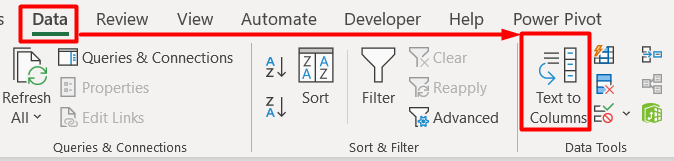
- এর ফলে, আপনি কলাম উইজার্ডে পাঠ্য রূপান্তর সংলাপ দেখতে পাবেন৷
- এখানে, সীমাবদ্ধ নির্বাচন করুন এবং পরবর্তী ক্লিক করুন।

- পরে, স্পেস নির্বাচন করুন হিসেবে ডিলিমিটার এবং পরবর্তী টিপুন।
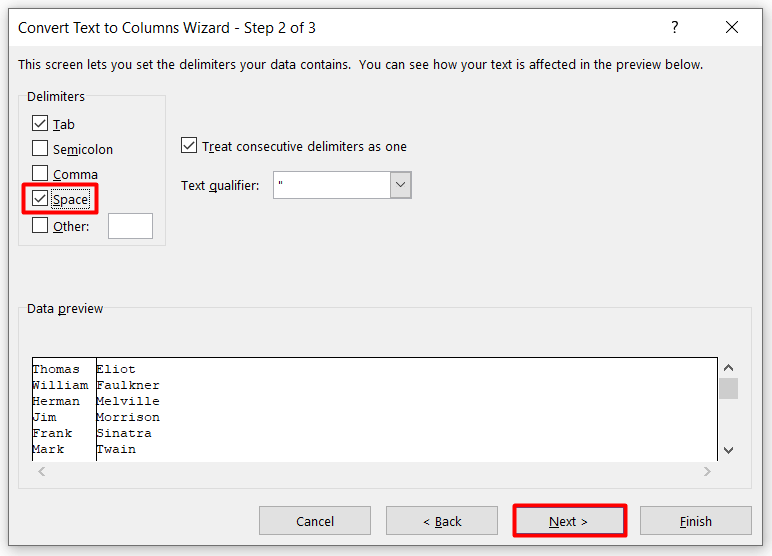
- অনুসরণ করে, নির্বাচন করুন আপনার ওয়ার্কবুক থেকে গন্তব্য এবং শেষ করুন টিপুন।

- অবশেষে, আপনি প্রথম <2 পাবেন।>এবং শেষ নাম আলাদাভাবে এভাবে।

3. সূত্র সন্নিবেশ করানএক্সেলের শেষ নাম অনুসারে সাজাতে
তৃতীয় পদ্ধতি হল একটি সূত্র ব্যবহার করে শেষ নাম অনুসারে ডেটাসেট সাজানো। এই পদ্ধতির সুবিধা হল যে ফলাফলটি উপরে বর্ণিত অন্য দুটি পদ্ধতির তুলনায় গতিশীল কারণ আমি যদি আমার তালিকায় আরও নাম যোগ করি, তাহলে আমি কেবল কলামের ঘরে সূত্রটি অনুলিপি এবং পেস্ট করতে পারি৷
- প্রথমে, খালি সেল C5 নির্বাচন করুন এবং সেখানে সূত্রটি টাইপ করুন।
=RIGHT(B5,LEN(B5)-FIND(" ",B5)) 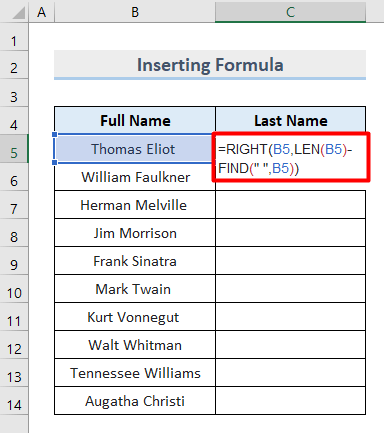
- তারপর, এন্টার টিপুন।
- অনুসরণ করে, শেষ নাম সেলে প্রদর্শিত হবে।
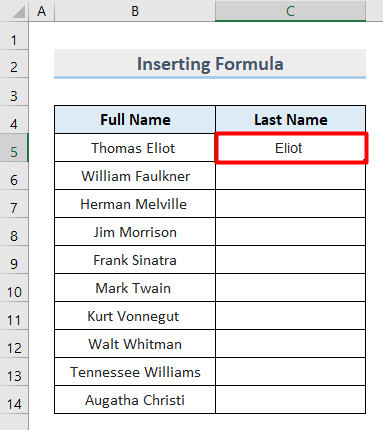 এই সূত্রে, সঠিক ফাংশন সেল B5থেকে ডানদিকের মান বের করে। তারপর, LEN ফাংশনপাঠ্য স্ট্রিং এর দৈর্ঘ্য নির্ধারণ করে। সবশেষে, FIND ফাংশনপ্রয়োজনীয় পাঠ্যের সন্ধান করে।
এই সূত্রে, সঠিক ফাংশন সেল B5থেকে ডানদিকের মান বের করে। তারপর, LEN ফাংশনপাঠ্য স্ট্রিং এর দৈর্ঘ্য নির্ধারণ করে। সবশেষে, FIND ফাংশনপ্রয়োজনীয় পাঠ্যের সন্ধান করে।
- অবশেষে, সমস্ত শেষ নাম একবারে পেতে অটোফিল টুলটি প্রয়োগ করুন।

- এছাড়াও, যদি নামের আগে একটি মধ্য নাম বা একটি শিরোনাম থাকে (যেমন মিস্টার বা মিসেস), তাহলে আপনাকে নীচের সূত্রটি ব্যবহার করতে হবে:
=RIGHT(A2,LEN(A2)-FIND("@",SUBSTITUTE(A2,"","@",LEN(A2)-LEN(SUBSTITUTE(A2," ","")))))
উপরের সূত্রটি শেষ স্পেস ক্যারেক্টারটির অবস্থান খুঁজে বের করে এবং তারপর এটি নিষ্কাশন করতে ব্যবহার করে শেষ নাম।
4. শেষ নাম অনুসারে সাজানোর জন্য ফ্ল্যাশ ফিল অপশন ব্যবহার করুন
আরেকটি দ্রুত এবং দ্রুত পদ্ধতি হল ফ্ল্যাশ ফিল পদ্ধতি। এটি প্যাটার্ন সনাক্ত করে ডেটা ম্যানিপুলেট করতে সাহায্য করে। এটি কাজ করার জন্য, আপনাকে প্রথম ঘরে প্রত্যাশিত ফলাফল পূরণ করতে হবেসার্বিক ফলাফল পান।
- প্রথমে সেল C5 -এ সেল B5 এর শেষ নাম টাইপ করুন।
- তারপর নিচে টানুন নির্বাচনের নীচের ডানদিকে কার্সার।

- এরপর, কার্সারটি প্লাস আইকনে পরিবর্তিত হয়।
- এখানে, AutoFill বিকল্পটি নির্বাচন করুন এবং Flash Fill বেছে নিন।
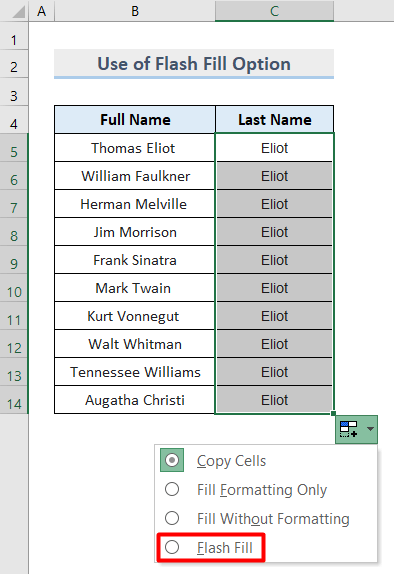
- অবশেষে, শেষ নামগুলি <এ প্রদর্শিত হবে 1>কলাম C .

5. শেষ নাম অনুসারে গতিশীলভাবে সাজান এবং পাওয়ার কোয়েরি দিয়ে এক্সট্রাক্ট করুন
এই শেষ পদ্ধতিতে, আমরা শেষ নামগুলি গতিশীলভাবে সাজানোর জন্য এক্সেলে পাওয়ার কোয়েরি টুল ব্যবহার করবে। চলুন দেখি এটি কিভাবে কাজ করে।
- প্রথমে, প্রথম নাম সহ ডেটাসেট নির্বাচন করুন এবং আপনার কীবোর্ডে Ctrl + T চাপুন।
- তারপর, টেবিল তৈরি করুন উইন্ডোতে আমার টেবিলে শিরোনাম আছে বিকল্পটি চেক করুন এবং ঠিক আছে টিপুন।

- ফলে, আপনি এইরকম একটি টেবিল হিসাবে ডেটাসেট পাবেন৷
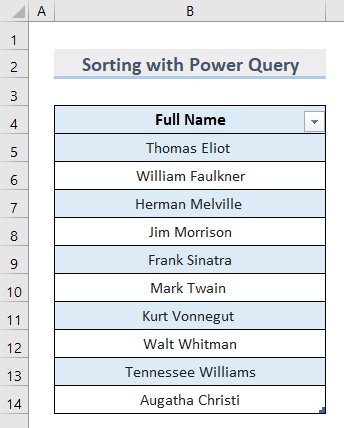
- এরপর, <এ যান 1> ডেটা ট্যাব এবং পান & ট্রান্সফর্ম ডেটা বিভাগ।

- তদনুসারে, আপনি পাওয়ার কোয়েরি এডিটর উইন্ডো পাবেন।
- এই উইন্ডোতে, প্রথম কলামে ডান-ক্লিক করুন এবং ডুপ্লিকেট কলাম নির্বাচন করুন।

- তারপর, <1 এ ক্লিক করুন রূপান্তর গ্রুপে বিভক্ত কলাম৷ডিলিমিটার ।
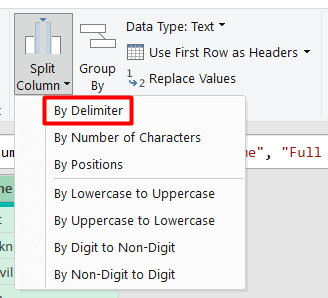
- এর পর, আপনি ডিলিমিটার উইন্ডো দ্বারা বিভক্ত কলাম পাবেন।
- এখানে, নীচের ছবিতে দেখানো মত নির্বাচনগুলি রাখুন এবং ঠিক আছে টিপুন।

- অনুসরি, শেষ নামগুলি প্রদর্শিত হবে এই রকম একটি নতুন কলাম৷

- এখন, দ্বিতীয় কলামের হেডারে ডান ক্লিক করুন এবং এটিকে মুছে ফেলার জন্য রিমুভ এ ক্লিক করুন .
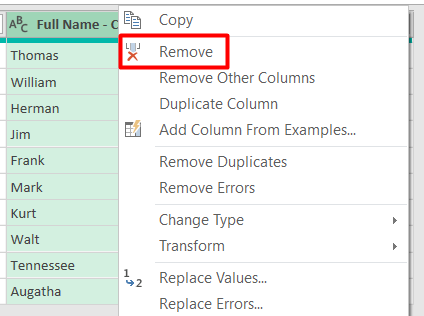
- এর পর, Full Name- Copy.2 কলামের হেডার অ্যারোতে ক্লিক করুন এবং নির্বাচন করুন। ক্রমবর্ধমানে সাজান ।

- অবশেষে, হোম ট্যাবে যান এবং বন্ধ করুন & তে লোড করুন।

- অতএব, ডেটা আমদানি করুন ডায়ালগ বক্সে ডেটা রাখার জন্য অবস্থান নির্বাচন করুন এবং টিপুন ঠিক আছে ।

- অবশেষে, আপনি আসল ডেটাসেটের পাশে শেষ নামের দ্বারা সাজানো নাম পাবেন।

অতিরিক্ত টিপস
- যেমন ফ্ল্যাশ ফিল পদ্ধতি একটি প্যাটার্ন সনাক্ত করতে কাজ করে, কিছু ক্ষেত্রে এই পদ্ধতিটি কাজ নাও করতে পারে . এই সমস্যা দেখা দিলে আরও এক বা দুটি কক্ষে প্রত্যাশিত ফলাফলের পুনরাবৃত্তি করুন।
- নিশ্চিত করুন যে আপনার আসল ডেটাসেট কোনো অপ্রয়োজনীয় স্থান থেকে মুক্ত রয়েছে। অন্যথায়, এটি একটি ফাঁকা ঘরে ফিরে আসবে।
উপসংহার
তাই এইগুলি হল 5 বিভিন্ন উপায় যা আপনি শেষ নাম অনুসারে ডেটা সাজানোর জন্য ব্যবহার করতে পারেন। আমরা আশা করি আপনি এই নিবন্ধটি দরকারী খুঁজে পেয়েছেন. আপনি এই পদ্ধতির যে কোনো ব্যবহার করতে পারেন এবংআপনার ভাবনাগুলো আমাদের জানান. ExcelWIKI এ আরও টিউটোরিয়াল অন্বেষণ করতে নির্দ্বিধায়৷

